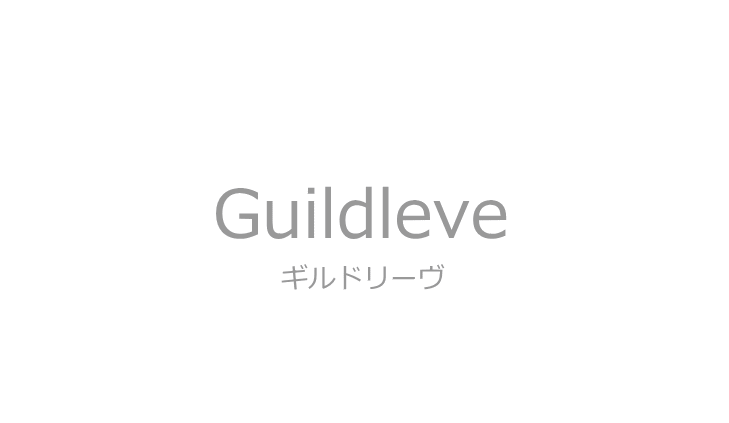ヘルプ&サポート マイリストウィンドウ 原価計算 よく見るアイテム
便利な使い方
| マイリストの便利な使い方 |
| 原価計算の便利な使い方 |
| ログイン機能のメリット |
| マイリストシェア機能の使い方 |
| アイテム検索の便利な使い方 |
| エリオネス公式LINEアカウント |
ご利用ガイド
| アイテムページの見方について |
| マイリストについて |
| 原価計算について |
| アイテム検索について |
| ログイン機能について |
| ツールチップについて |
アイテム検索について
エリオネスは検索機能に力を入れており、アイテム名をうる覚えでも検索出来るようにしています。
「入力途中でもOK」・「曖昧検索」・「もしかして機能」も搭載しています。
STEP1
全ページどこにアクセスしていても、右上のフォームよりアイテム検索が出来ます。
トップページであれば、中部のフォームからも同じようにアイテム検索が出来ます。
STEP2
フォームに検索したいアイテム名を入力し、[検索]をクリックしてください。
※入力中に一覧が表示され、アイテムをクリックする事でもアイテムページへ飛べます。
STEP3
アイテム検索ページに飛びます。詳細を含んだアイテムの一覧が表示されます。
装備品検索
条件を詳しく設定する事により、更に細かく検索をする事が出来ます。検索の際にアイテムの名称は必要ありません。
STEP1
例) 戦士/装備Lv50~Lv60/IL250~IL275の装備一覧を表示したい
戦士を選択します。
STEP2
装備の部類をクリックする事で詳しい装備品が表示されます。
画像では「戦士・装備Lv60・IL170~275」の条件が設定されています。
STEP3
装備Lv・ILの目盛りを変更する事により、条件を変更する事が出来ます。
装備Lv50~Lv60・IL250~IL275に変更、その後[条件検索]をクリックしてください。
選択した条件検索の結果が表示されます。
[戦士・装備Lv50~Lv60・IL250~IL275]の条件が設定されました。
※装備LvとILの2つの条件が合っていないと検索結果には表示されません。
クラフター・ギャザラーの装備は戦闘職と比べて低めの設定なので、検索する際はご注意ください。
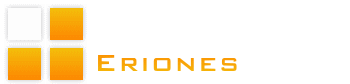

 鍛冶
鍛冶 甲冑
甲冑 彫金
彫金 裁縫
裁縫 錬金術
錬金術 革細工
革細工 木工
木工 調理
調理